ppt如何设置自动循环播放功能 ppt自动连续放映的设置方法
更新时间:2023-07-14 13:50:51作者:jiang
ppt如何设置自动循环播放功能,PPT(演示文稿)是我们日常工作和学习中常用的工具之一,在展示PPT时,有时候我们希望幻灯片能够自动循环播放,以便让观众能够连续地浏览幻灯片内容。如何设置PPT的自动循环播放功能呢?本文将为大家介绍一种简单的方法,让您轻松实现PPT的自动连续放映。无论是在会议、培训还是演讲等场合,这一功能都能为您提供更加便利和流畅的展示体验。下面让我们一起来了解具体的设置方法。
设置方法如下:
1、打开要设置为循环播放的幻灯片文件。
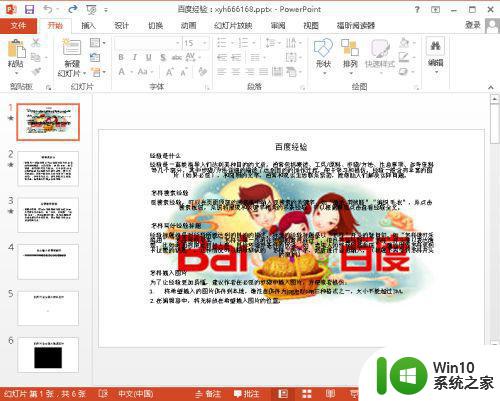
2、点击菜单栏中的“幻灯片放映”,打开幻灯片放映设置工具栏,然后在幻灯片工具栏中点击“设置幻灯片放映”。
3、点击“设置幻灯片放映”后,就打开设置放映方式的设置对话框,如下图所示:
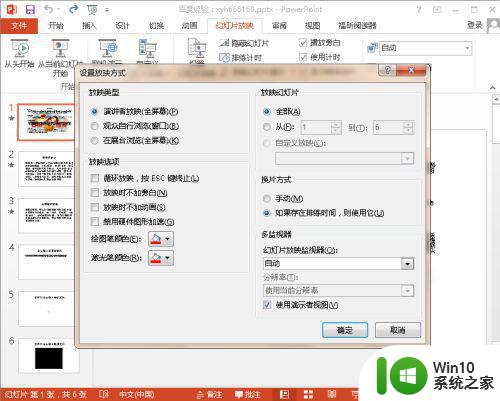
4、在“放映选项”下面勾选选好放映,按ESC 键终止,然后点击右下角的确定按钮完成设置并退出。
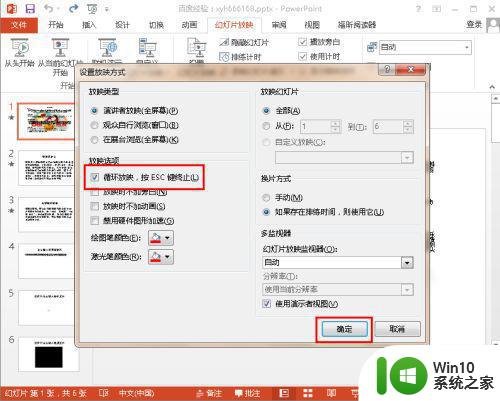
5、回到幻灯片文件中,保存文件,然后按F5或者其它方式播放幻灯片,就可以看到幻灯片是循环的播放的。
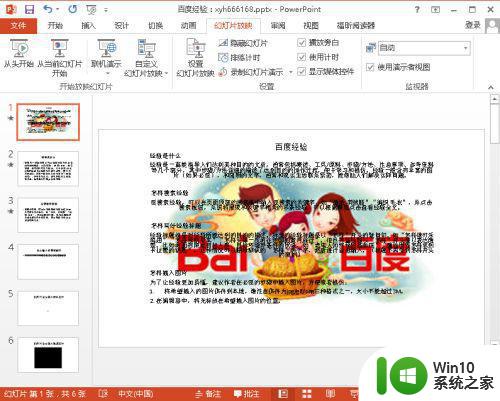
以上就是如何设置自动循环播放功能的全部内容,如果您出现这种现象,可以根据本文提供的方法来解决,希望本文能对您有所帮助。
ppt如何设置自动循环播放功能 ppt自动连续放映的设置方法相关教程
- 如何让ppt一直循环自动播放 如何设置PPT自动循环播放
- ppt自动播放如何关闭 如何取消ppt自动循环播放
- ppt如何不连续放映 PPT如何设置为手动播放
- ppt图片自动播放怎么设置 如何设置PPT幻灯片自动循环播放
- wps如何设置自动播放ppt wps如何设置ppt自动播放
- ppt中的视频自动播放设置方法 ppt中的视频如何自动播放
- wps手机版ppt幻灯片动画自动循环播放的设置方法
- ppt视频自动播放设置方法 PPT怎么设置视频自动播放
- 幻灯片如何设置自动播放 幻灯片自动循环播放设置教程
- ppt关闭自动播放音乐怎么设置 ppt自动播放音乐如何关闭
- ppt如何自动播放幻灯片 如何设置PPT幻灯片自动播放
- ppt设置定时循环播放的方法 PPT 2007设置幻灯片循环播放步骤
- U盘装机提示Error 15:File Not Found怎么解决 U盘装机Error 15怎么解决
- 无线网络手机能连上电脑连不上怎么办 无线网络手机连接电脑失败怎么解决
- 酷我音乐电脑版怎么取消边听歌变缓存 酷我音乐电脑版取消边听歌功能步骤
- 设置电脑ip提示出现了一个意外怎么解决 电脑IP设置出现意外怎么办
电脑教程推荐
- 1 w8系统运行程序提示msg:xxxx.exe–无法找到入口的解决方法 w8系统无法找到入口程序解决方法
- 2 雷电模拟器游戏中心打不开一直加载中怎么解决 雷电模拟器游戏中心无法打开怎么办
- 3 如何使用disk genius调整分区大小c盘 Disk Genius如何调整C盘分区大小
- 4 清除xp系统操作记录保护隐私安全的方法 如何清除Windows XP系统中的操作记录以保护隐私安全
- 5 u盘需要提供管理员权限才能复制到文件夹怎么办 u盘复制文件夹需要管理员权限
- 6 华硕P8H61-M PLUS主板bios设置u盘启动的步骤图解 华硕P8H61-M PLUS主板bios设置u盘启动方法步骤图解
- 7 无法打开这个应用请与你的系统管理员联系怎么办 应用打不开怎么处理
- 8 华擎主板设置bios的方法 华擎主板bios设置教程
- 9 笔记本无法正常启动您的电脑oxc0000001修复方法 笔记本电脑启动错误oxc0000001解决方法
- 10 U盘盘符不显示时打开U盘的技巧 U盘插入电脑后没反应怎么办
win10系统推荐
- 1 萝卜家园ghost win10 32位安装稳定版下载v2023.12
- 2 电脑公司ghost win10 64位专业免激活版v2023.12
- 3 番茄家园ghost win10 32位旗舰破解版v2023.12
- 4 索尼笔记本ghost win10 64位原版正式版v2023.12
- 5 系统之家ghost win10 64位u盘家庭版v2023.12
- 6 电脑公司ghost win10 64位官方破解版v2023.12
- 7 系统之家windows10 64位原版安装版v2023.12
- 8 深度技术ghost win10 64位极速稳定版v2023.12
- 9 雨林木风ghost win10 64位专业旗舰版v2023.12
- 10 电脑公司ghost win10 32位正式装机版v2023.12